Normálně zobrazují Smartfouny s OS Windows Mobile aktuální čas jen na tzv. výchozí obrazovce (homescreenu). Jakmile ale začnete se zařízením pracovat, psát zprávu, spustíte prohlížeč nebo jakoukoliv jinou aplikaci, rázem o časovou informaci přijdete a chcete-li aktuální čas zjistit, musíte se klávesou Home „přepnout“ na výchozí obrazovku. Poněkud nepraktické, ale pro ty, komu hodiny neustále po ruce chybí, existuje elegantní, jednoduché a levné řešení …
Existuje sice ještě několik dalších aplikací, které vám potřebný časový údaj zprostředkují, jako například xBar nebo i další. Tyto aplikace jsou ale povětšinou placené a navíc zobrazení času v horní liště (tzv. task bar) je, slušně řečeno, poněkud minimalistické a lupy hodné. Aplikace anonymního autora (nějaký Huangda) ClockOnTop je šířena jako freeware, tedy zcela zdarma. I když je to velice jednoduchá a maličká aplikace, jejímž jediným cílem je zobrazení hodin v taskbaru, svou funkci s přehledem a dokonale splní. Po jejím nainstalování, které probíhá zcela automaticky a bezproblémově, je nutno buď ručně spustit zástupce z menu Start, nebo přístroj restartovat. Instalační program přidá zástupce aplikace do složky \Windows\StartUp takže ke spuštění dojde automaticky po každém restartu či zapnutí přístroje a nemusíte se o nic starat. Aplikaci si můžete stáhnout zde. K dispozici je ještě mírně upravená verze označená jako G-Funkster Mod, která upravuje zobrazení času v 12-ti hodinovém formátu. V našich končinách je ale běžné užívání 24 hodinového času, které je standardně aktivováno a tudíž žádný „hack“ nebudete potřebovat.
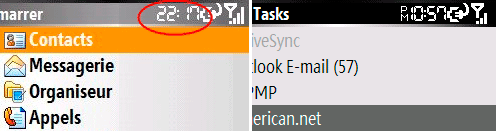
V instalačním zipu najdete soubor ClockOnTopQVGA_WM5.cab, který nakopírujete do zařízení a standardně nainstalujete jeho aktivací/spuštěním např. pomocí Správce souborů atd. Po spuštění aplikace se na taskbaru objeví pěkně vyvedené digitální hodiny (viz obrázek), takže nyní budete mít přehled o čase vždy, ať už jste v jakékoliv aplikaci. Na homescreenu samozřejmě zobrazeny nejsou, proč taky. Většina uživatelů má v nějaké formě čas na výchozí obrazovce již zobrazen a redundantní informace, navíc v horní liště (taskbaru), by jen otravovala. V instalačním ZIP souboru najdete i soubor ClockOnTop.lnk, který ukazuje možnost jak spouštět aplikaci s nastavením na 12-hodinový čas – bude nutno jeho obsah manuálně upravit podle toho, kam jste aplikaci nainstalovali. Aktivováním zástupce z menu Start vám aplikace nabídne své velmi jednoduché „prostředí“, kde lze pouze stiskem Ano/Ne zobrazení hodin zrušit resp. zachovat.
Aplikace ClockOnTop sice neoplývá konfiguračními možnostmi, ale svou prvořadou úlohu, tedy zobrazení času v taskbaru, plní na sto procent. Aplikace zabírá jen minimum místa v paměti přístroje a zatím se jeví jako zcela stabilní. Vzhledem k pojmenování instalačního souboru však předpokládám její funkčnost jen na zažízení s WM2005 (spuštění WM2003 jsem nezkoušel), což může být pro někoho limitující. Naštěstí se ale obejde zcela bez .NET CompactFrameworku. A jelikož je aplikace šířena jako freeware, můžete si ji vyzkoušet a, bude-li vám vyhovovat, používat zcela zdarma. A to se vyplatí …
hodiny muzete mit v zahlavi vsech programu, pokud si v nastaveni->system->hodiny a pripomenuti-dalsi zaskrtnete zobrazit hodiny v zahlavi vsech programu. toto nastveni je minimalne ve wm5.
Tuhle nabidku na svem Qteku 8310 bohuzel nemam.
Diky za aplikaci.
To bude asi specifikum daného modelu. Co máš za smartfoun?
vsem se omlouvam za svuj omyl. ani jsem si neuvedomil ze uz nejaky cas nepouzivam wm5 smartphone (Qtek 8310), ale wm5 pocket pc (HTC TyTN)
Tušil jsem to 🙂
Funguje i na WM6 Standard, zkouseno na HTC Vox.